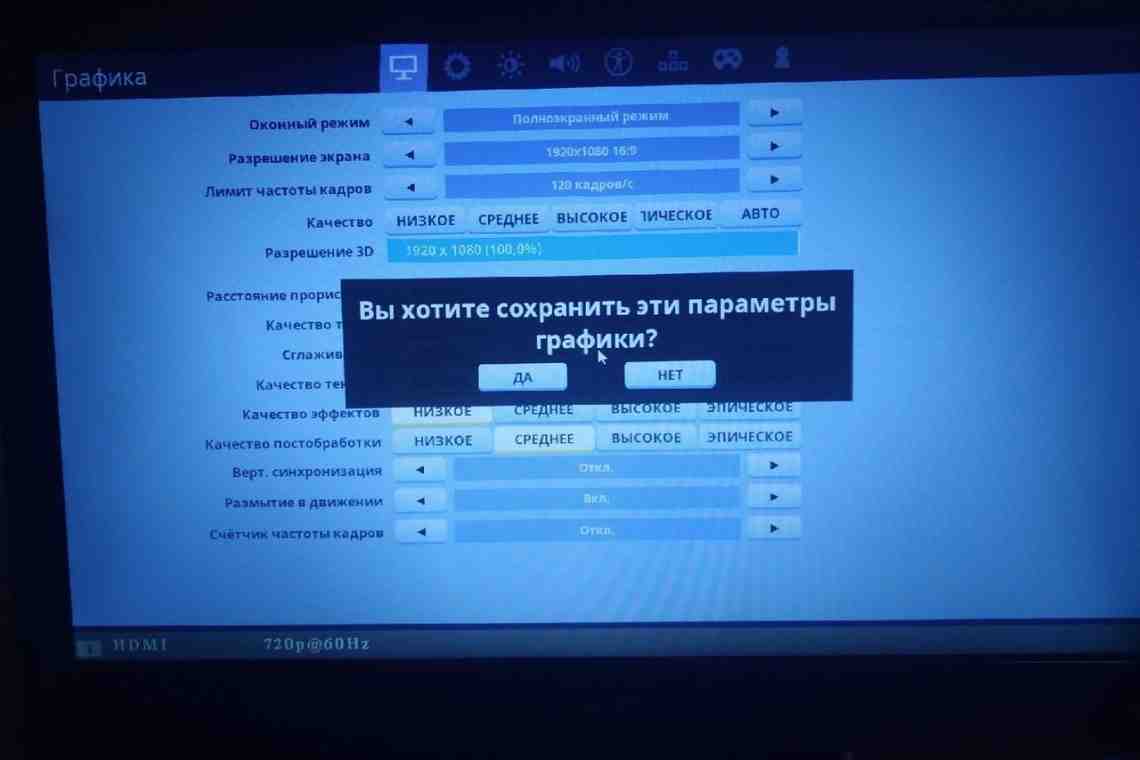Многие приложения могут работать в нескольких оконных режимах. Сюда относится компактный оконный режим с поддержкой изменения размеров окна, режим на весь экран и полноэкранный режим. Как правило, смотреть фильмы и играть в игры удобнее в полноэкранном режиме, с документами работать – в режиме на весь экран, а мелкие приложения удобнее запускать в оконном режиме с возможностью изменить размеры окна. Переход из одного вида отображения интерфейса программы в другой различается в разных типах приложений.
Вам понадобится
- Компьютер под управлением операционной системы
Инструкция
1. Для перехода в оконный режим в игровом приложении необходимо посетить настройки игры. В настройках графики найдите пункт «Отображать в окне» или «Оконный режим». Данная способность есть не у всех игр. В браузерных играх переход из полноэкранного режима в оконный чаще всего осуществляется клавишей Esc.
2. Для перехода в оконный режим из полноэкранного при просмотре видео в мультимедийном проигрывателе необходимо нажать нужную комбинацию клавиш (чаще всего это или Enter, или CTRL+Enter, или ALT+Enter, или CTRL+F). Изменить данное сочетание клавиш можно в настройках проигрывателя. Для этого в пункте меню «Настройки» - «Конфигурация» - «Клавиатура» отыщите функцию «полноэкранный режим» и смените сочетание клавиш на удобное для вас, сделайте это так, чтобы ваше сочетание не повторялось с уже существующими.
3. Для повседневных приложений самые распространенные режимы – это режим на весь экран и оконный режим с возможностью регулировки размера окна. Для перехода из режима в режим служит кнопка в правом углу окна – средняя из трех (две другие – это «свернуть окно» и «закрыть окно»). Переключите приложение в оконный режим нажатием этой кнопки и отрегулируйте размеры окна. Для этого подведите указатель мыши к правой границе окна и измените ширину, а для изменения высоты аналогично «потяните» за нижний край окошка.
4. Если же вы часто используете какую-либо программу или файл, то можно настроить оконный режим для постоянного запуска этих объектов. Для включения и выбора оконного режима для приложения, игры или любого файла создайте (если его у вас еще нет) ярлык запуска этого объекта на рабочем столе. Правой кнопкой щелкните на ярлыке программы или файла и выберите пункт «Свойства».
5. Перейдите на вкладку «Окно». В нижней части диалогового окна найдите поле выбора значений «Окно». Установите желаемое значение размера окна – «Обычный размер», «Свернутое в значок» или же «Развернутое на весь экран». Подтвердите изменения нажатием кнопки «Применить». Теперь при запуске с помощью ярлыка окно будет открываться только выбранного размера.